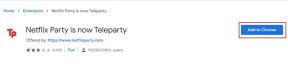Come trasferire playlist da Spotify a YouTube Music
Varie / / November 29, 2021
Di recente ho spostato la mia musica da Spotify su YouTube Music. Penso che YouTube Premium offra più rapporto qualità-prezzo. Ottieni YouTube senza pubblicità più ogni canzone e ogni remix del mondo su YouTube Music per soli due dollari in più rispetto ad altri giganti dello streaming.

Provare nuovi servizi di streaming musicale è facile, trasferire playlist da una all'altra, più facile! So cosa stai pensando: come sono riuscito a trasferire tutte le mie playlist e altre preferenze musicali da Spotify a YouTube Music?
Se sei venuto qui in cerca di una soluzione, condivido alcuni servizi e app che ti permetteranno di trasferire playlist da Spotify a YouTube Music in pochi minuti.
Cominciamo.
1. App amico playlist
Playlist Buddy è un servizio web gratuito e supportato da pubblicità. Questi non sono annunci popup però. Noterai solo i banner al momento del trasferimento della tua playlist da Spotify a YouTube Music. L'intero sito è stato costruito per fare solo una cosa. Nessun altro sito di streaming musicale è supportato al momento! Visita il sito Web e accedi al tuo Spotify.

Ora vedrai tutte le playlist sulla sinistra. Scegli uno o più e accedi con il tuo account Google su YouTube.

Una volta entrato, vedrai un nuovo pulsante chiamato Converti playlist. Cliccaci sopra.

Mentre il processo è attivo, vedrai un paio di annunci nella parte inferiore dello schermo. Un modo per supportare lo sviluppo del sito.

Una volta completato il processo, vedrai la tua playlist Spotify su YouTube Music.

Gratuito e facile da usare con un'interfaccia utente troppo blanda.
Visita l'app amici della playlist
Anche su Guiding Tech
2. SongShift
Songshift offre un'app iOS ma nessuna versione web o Android. Ciò lo rende un po' limitato quando si tratta di piattaforme, ma l'app è davvero buona. Quando avvii l'app per la prima volta, ti verrà chiesto di connettere la tua musica. Toccalo per accedere a Spotify.
Ora tocca l'icona "+" e seleziona Imposta come sorgente.
Seleziona Spotify dalla schermata successiva e tocca Playlist. Ora sceglierai la playlist che desideri trasferire su YouTube Music.
Nella schermata successiva, sceglierai la tua destinazione come YouTube Music. Puoi creare una nuova playlist o aggiungerla a una playlist esistente.
Tocca Ho finito nella schermata successiva per iniziare il processo di trasferimento della playlist da Spotify a YouTube Music.
Puoi aggiungere solo due servizi di streaming musicale contemporaneamente. Puoi rimuoverne uno per aggiungerne un altro o acquistare la versione pro per $ 3,99 per aggiungere un numero illimitato.

Scarica SongShift
3. TuneMyMusic
TuneMyMusic supporta molti servizi di streaming musicale e ha una pagina dedicata per ogni combinazione. Bene, questo è un risparmio di tempo. È un'app web e al momento non offre app dedicate per piattaforme mobili. Per fortuna, è completamente gratuito. Fare clic sul collegamento in basso per aprire la selezione richiesta e selezionare Iniziamo.

Fare clic su Spotify per accedere e fornire le autorizzazioni necessarie per leggere e trasferire le playlist.

Puoi incollare l'URL della playlist o sceglierne uno manualmente. Preferisco manualmente perché chi ricorda gli URL?

Puoi sceglierne uno o tutti qui, quindi fare clic su Avanti: Seleziona destinazione.

Qui è dove sceglierai YouTube come destinazione.

Tutto dovrebbe essere pronto ora. Rivedi e quindi fai clic sull'opzione Inizia a spostare la mia musica.

Visita TuneMyMusic
Anche su Guiding Tech
4. Soundiiz
Soundiiz probabilmente supporta il numero massimo di servizi di streaming musicale ed è per questo che è il mio preferito. Ancora una volta, non sono disponibili app mobili. Solo la versione web che funziona bene.
Fai clic sul pulsante Inizia ora per iniziare il processo con cui dovresti avere familiarità ormai. Devi creare un account o accedere utilizzando un profilo di social media come Google.

Scegli Spotify a sinistra e accedi per fornire le autorizzazioni necessarie.

Scorri un po' e troverai YouTube Music. Ripeti il trapano.

Per iniziare a trasferire playlist da Spotify a YouTube Music, fai clic su Trasferisci nel riquadro di sinistra e seleziona Playlist per scegliere una playlist.

Scegli Spotify nella finestra successiva come fonte.

Vedrai un elenco di tutte le tue playlist. Seleziona uno o più (versione premium per più di uno) qui e fai clic su Conferma e continua.

Nella schermata successiva, puoi rimuovere i duplicati, inserire un nuovo titolo e una descrizione e impostare la playlist come privata o pubblica. Questo è unico per Soundiiz. Fare clic su Salva configurazione qui.

Nella schermata successiva, puoi scegliere o rimuovere tracce e, al termine, fare clic su Conferma elenco tracce.

Ora sceglierai il servizio di streaming musicale di destinazione che è YouTube Music.

Il trasferimento richiederà alcuni istanti dopo i quali potrai visualizzarlo e ascoltarlo su YouTube Music. La versione pro, al prezzo di $ 3 al mese, ti consentirà di lavorare con più di una playlist e importare dati aggiuntivi come i preferiti. Puoi anche mantenere sincronizzate le playlist su diverse app di streaming. Utile se tu e il tuo coniuge usate app diverse ma ascoltate la stessa playlist.
Visita Soundiiz
La musica vive per sempre
Esistono molte app e servizi web che ti aiuteranno a trasferire playlist da Spotify a YouTube Music.
Ecco un video su come trasferire la tua playlist Spotify su YouTube Music o qualsiasi altro servizio del nostro Guiding Tech Canale YouTube (inglese):
Puoi andare con qualsiasi a seconda dello smartphone o del laptop che stai utilizzando.
Prossimo: Vuoi trasferire playlist da Spotify ad Apple Music? Scopri come farlo cliccando sul link sottostante.